Ettevõtted ja ettevõtted muutuvad üha enam võrgule sõltuvaks. Kõik see on tingitud digitaalsest maailmast ja sellest, kui palju online-kohalolek võib teie ettevõtet mõjutada. Veebis oleku olemasolu meelitab kasutajaid kogu maailmast, mille tulemuseks on finants- ja kasutajaskonna kasv. Varem oli võrkude hooldamine raske töö, sest kõike tuli teha käsitsi ja mitte kaugelt. Kuid tänu tehnoloogia täiendamisele ja kaasaegsete tööriistade väljatöötamisele on see kõik selja taga. Võrgu säilitamiseks peate jälgima oma võrguga ühendatud seadmeid. Varem oli see peaaegu võimatu ülesanne, kuid enam mitte.
Kasutaja seadme jälgija
Kasutaja seadme jälgija on võrgutööriist, mille on välja töötanud Ameerika ettevõte Solarwinds, mis on tuntud kõrgetasemeliste võrgu- ja süsteemihaldustööriistade tootmise ja arendamise poolest. Kasutaja seadme jälgija või UDT abil saate jälgida oma süsteemiga ühendatud kasutaja seadmeid. Teine funktsioon, millega tööriist on kompileeritud, on pordi jälgimise funktsioon. UDT-d kasutades saate jälgida oma võrgu porte, st jälgida reaalajas teavet pordide kohta, näiteks pordi olek, milline teenus või kasutaja kasutab porti ja palju muud. Kui soovite tööriista funktsioonide kohta rohkem teada saada, pöörduge palun see üksikasjalik artikkel avaldatud meie saidil, mis võrdleb seda teiste sarnaste toodetega.
Kasutaja seadme jälgija installimine
Kasutaja seadme jälgija installimiseks peate alla laadima Solarwinds Orion Installeri. Faili saate alla laadida, suunates aadressile see link . Esitage nõutav teave ja klõpsake siis nuppu Jätkake tasuta allalaadimisega ’. Kui olete faili alla laadinud, järgige tööriista installimiseks allolevaid juhiseid:
- Orioni installimisviisardi käivitamiseks käivitage allalaaditud fail.
- Kui installiviisard laadib üles, valige Kerge Paigaldamine ja valige klõpsates see, kuhu soovite tööriista installida Sirvige . Pärast seda klõpsake nuppu Järgmine .
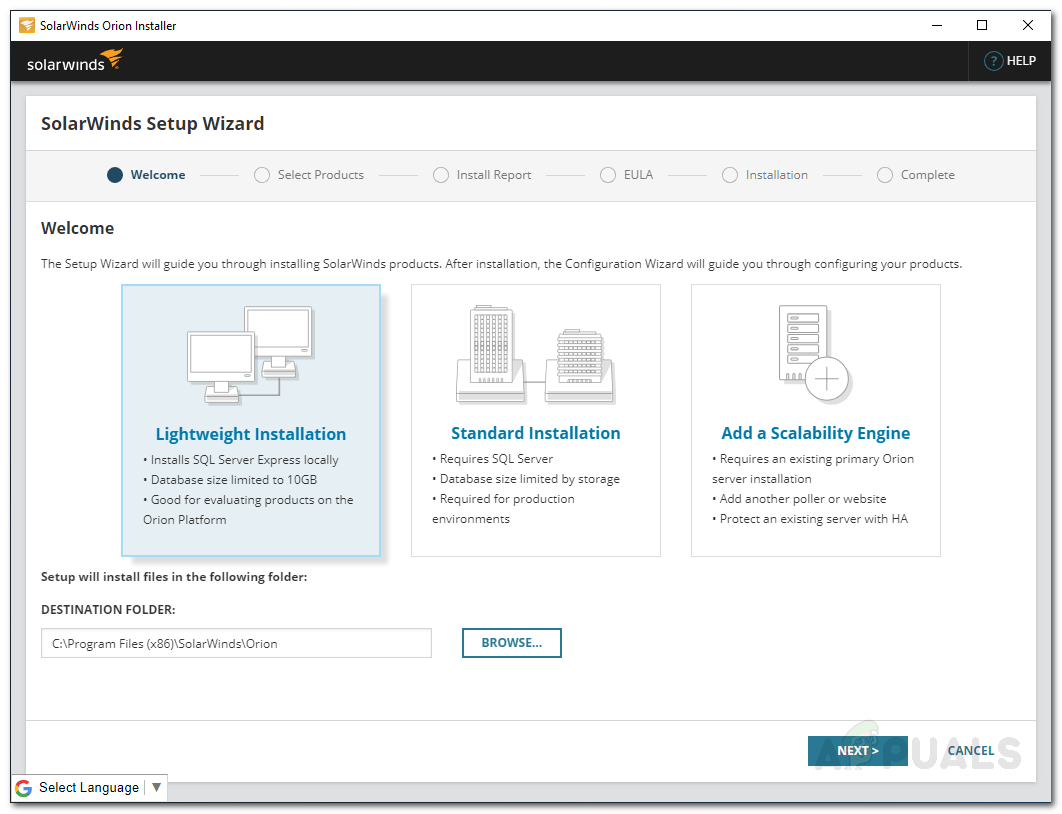
UDT installimine
- Tee kindlaks Kasutaja seadme jälgija on valitud Tooted ja klõpsake nuppu Järgmine .
- Oodake, kuni rakendus käivitab mõne süsteemikontrolli.
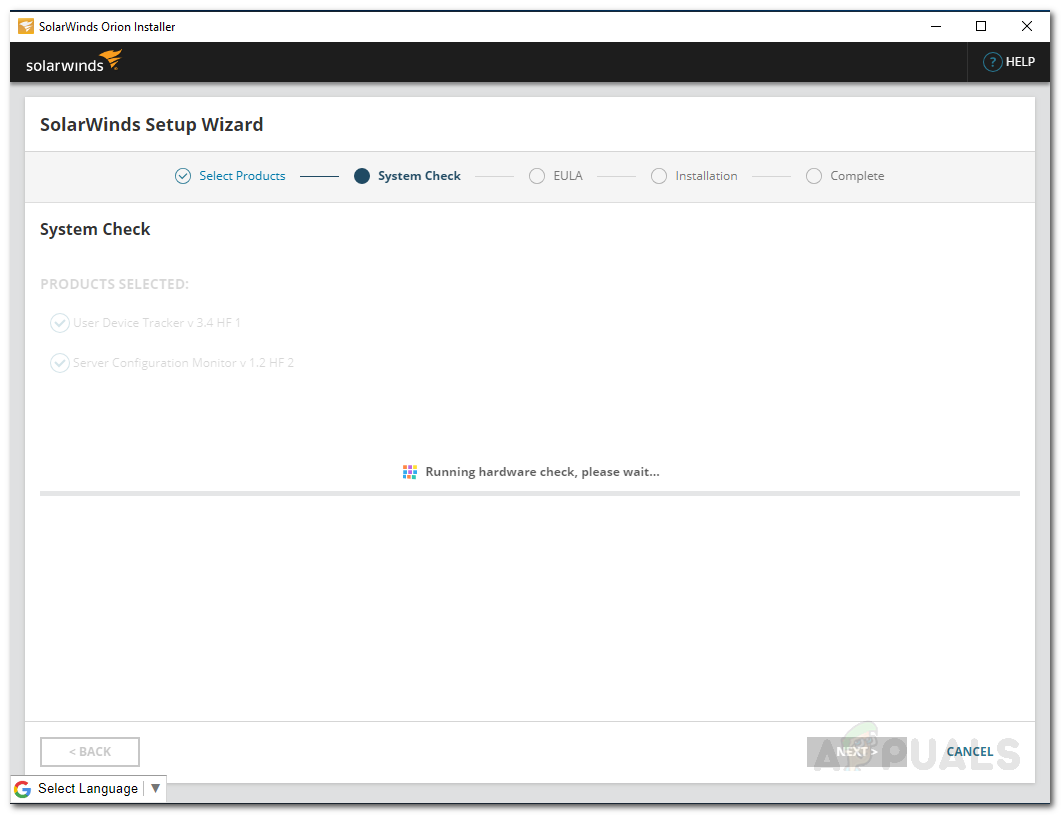
Orioni süsteemi kontroll
- Pärast seda nõustuge litsentsitingimustega ja klõpsake nuppu Järgmine .
- Viisard hakkab kasutaja seadme jälgija installereid alla laadima ja seejärel tööriista installima. Oodake, kuni see lõpeb.
- Kui installimine on edukalt lõpule jõudnud, kuvatakse Konfigureerimisviisard laaditakse automaatselt. Klõpsake nuppu Järgmine .
- On Teenuse seaded lehel klõpsake nuppu Järgmine .
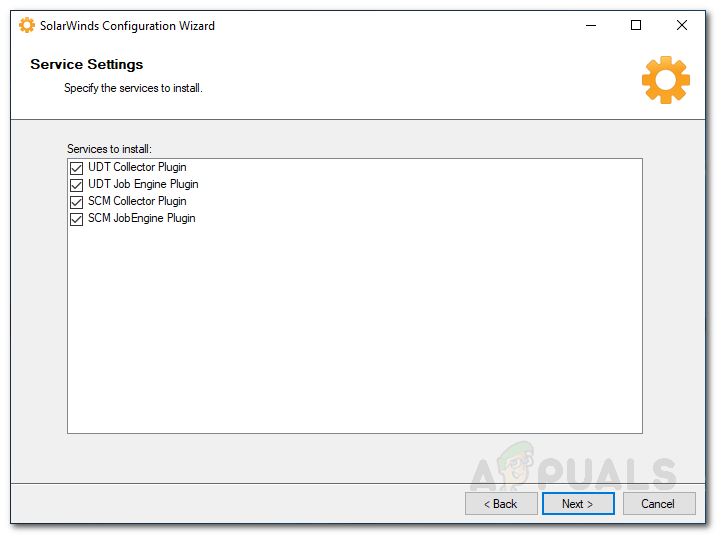
Teenuse seaded
- Klõpsake nuppu Järgmine uuesti ja oodake, kuni konfigureerimisviisard lõpeb.
- Kui see on lõppenud, klõpsake nuppu Lõpetama .
Võrkude avastamine
Kui teie seadmesse on installitud User Device Tracker, on aeg logida veebikonsooli ja hakata oma võrku avastama. Selleks järgige alltoodud juhiseid.
- Klõpsates Lõpetama kohta Konfigureerimisviisard , palutakse teil Orioni veebikonsool veebibrauseris.
- Esiteks palub see teil administraatori konto jaoks parooli luua. Sisestage parool ja vajutage seejärel Sisenema .
- Pärast minge Seaded> Võrguotsing .
- Nüüd klõpsake oma võrgu avastamiseks nuppu Lisage uus avastus .
- Kui klõpsate sellel, suunatakse teid Võrgu sonari viisard kus teile antakse neli valikut, kuidas soovite oma võrku avastada. Võite anda IP-aadresse, alamvõrke või kasutada Active Directory domeenikontrollerit. Pärast selle pakkumist klõpsake nuppu Järgmine .
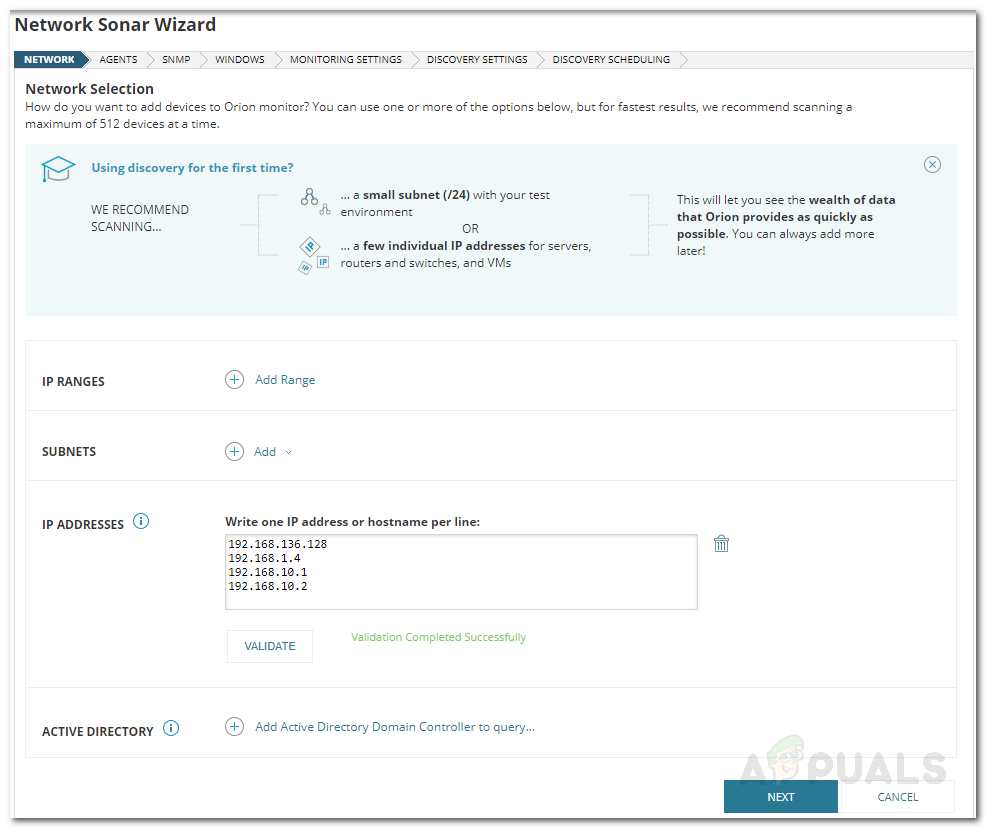
Võrgu avastamine
- On Esindajad vahekaardil saate lihtsalt klõpsata Järgmine .
- Klõpsake nuppu Järgmine lehekülgedel Virtualiseerimine ja Konfigureerimise haldamine.
- Nüüd, SNMP lehel, kui te ei kasuta ühtegi SNMPv3 kogukonna stringid, klõpsake nuppu Edasi. Juhul, kui mõni teie seadmetest kasutab SNMPv1 või SNMPv2 muud kui avalikud või privaatsed keeled, klõpsake nuppu Lisage mandaat .
- Pärast seda Windows vahekaardil, kui soovite WMI-toega Windowsi seadmeid, klõpsake nuppu Lisage uus mandaat ja seejärel esitage nõutav teave. Klõpsake nuppu Järgmine .
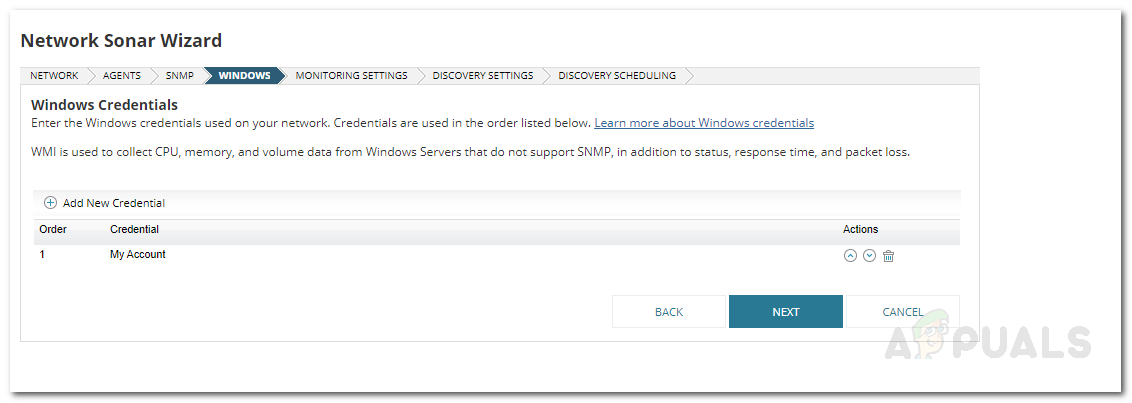
Windowsi mandaadid
- Nüüd vali WMI nagu valimismeetod kui olete avastamas Windowsi seadmed . See ei tähenda, et SNMP-d eiratakse, see tähendab lihtsalt, et esmatähtsaks peetakse WMI-d. Lihtsalt lahku ' Seadistage seire käsitsi pärast seadmete avastamist ’Ja klõpsake nuppu Edasi.
- Pange avastusele nimi Avastusseaded ja klõpsake nuppu Edasi.
- Klõpsake nuppu Avasta kohta Avastuste ajastamine leht avastamise alustamiseks.
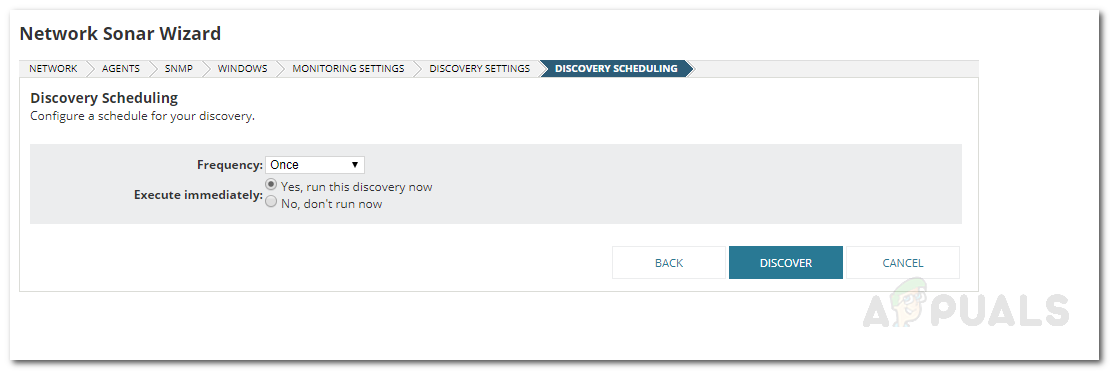
Avastuste ajastamine
Avastatud seadmete lisamine
Nüüd, kui olete oma võrgu sonari viisardi abil oma seadmed avastanud, peate need lisama tööriista Kasutaja seade jälgija. Kuidas seda teha:
- Kui võrgu sonari viisard on teie võrgu avastamise lõpetanud, palutakse teil avastada avastatud seadmete loend. Valige seadmed, mida soovite lisada, ja seejärel klõpsake nuppu Järgmine .
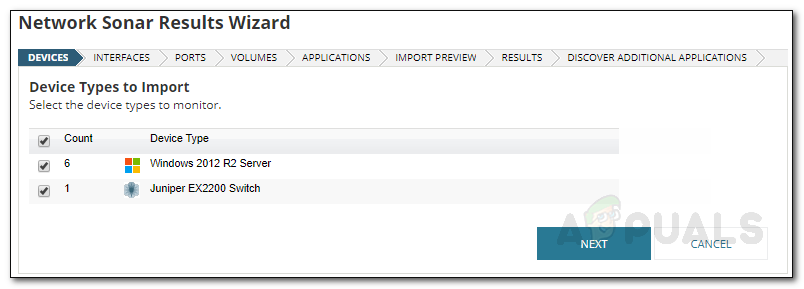
Avastustulemused
- Valige liideste tüübid, mida soovite jälgida, ja seejärel klõpsake nuppu Järgmine .
- On Sadamad lehel valige pordid, mida soovite jälgida, ja klõpsake nuppu Järgmine . Vaikimisi valitakse ainult üleval olevad pordid.
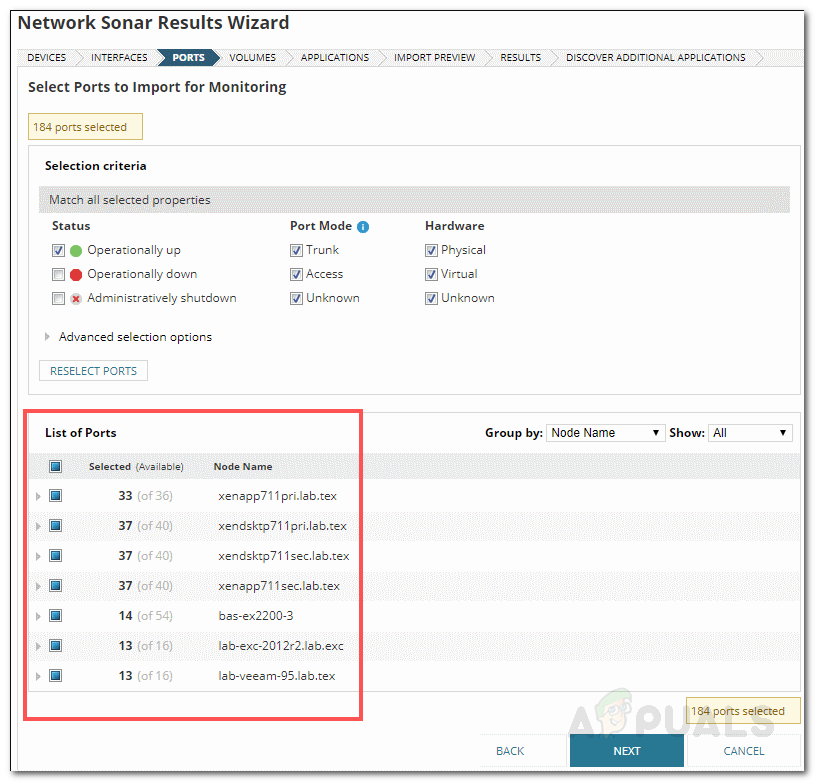
Võrgu sonari tulemuste viisard
- Valige Maht ja rakendus tüübid ja seejärel klõpsake nuppu Järgmine .
- Eelvaadake imporditavaid seadmeid ja seejärel klõpsake nuppu Impordi .
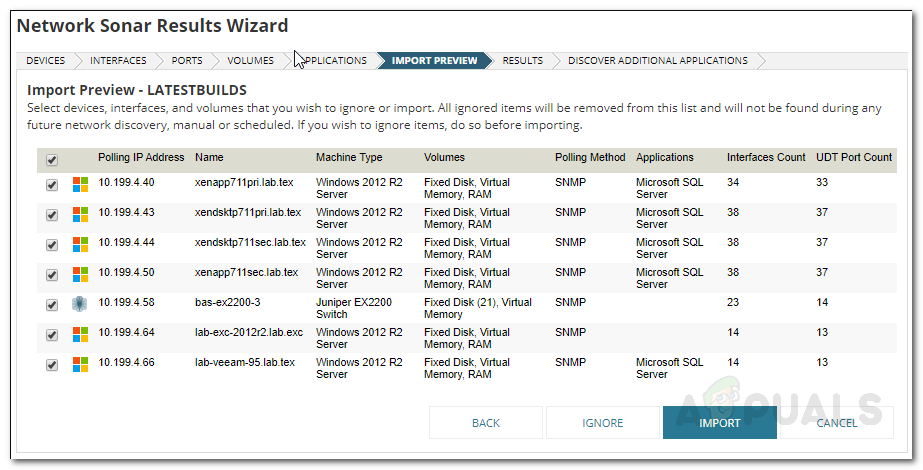
Impordi eelvaade
- Kui importimine on lõppenud, klõpsake nuppu Lõpetama lehel Tulemused.
Jälgimiseks sõlmede valimine
Nüüd, kui sõlmed on lisatud, on aeg valida sõlmed, mida soovite jälgida, ja alustada jälgimist. Seda saate teha järgmiselt.
- Klõpsake tööriistaribal nuppu Seaded> Kõik seaded> UDT seaded .
- Seejärel klõpsake nuppu Halda sõlme .
- Nüüd, Sadama haldamine lehel valige Sõlmed alates Näita rippmenüüst. Valige ka UDT jälgimata sõlmed ' alates ' Filtreeri asukohta ’Rippmenüüst.
- Valige sõlmed, mida soovite jälgida, ja klõpsake nuppu Monitori sõlm koos UDT-ga ’Nuppu.
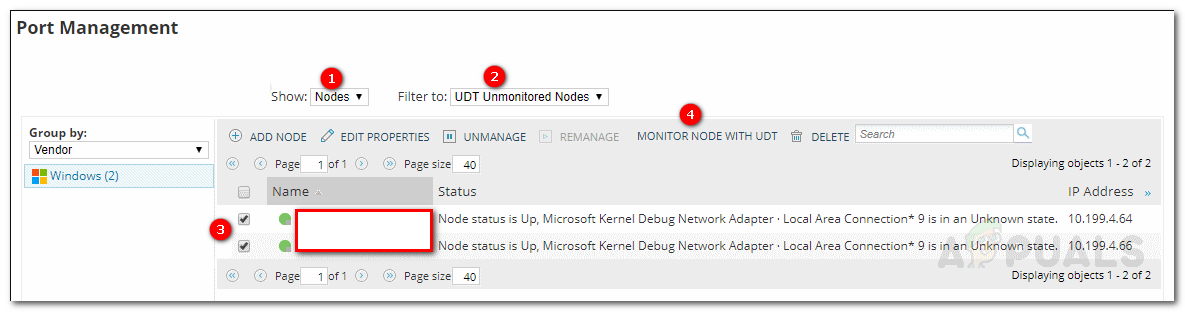
Sadama haldamine
- Seejärel navigeerige Minu juhtpaneel> Seadme jälgija> Seadme jälgija kokkuvõte . Sõlmede kuvamiseks võib kuluda aega.























